删除txt文件某一列的内容--yolov3-pytorch利用results.txt绘制loss曲线
yolov3-pytorch利用results.txt绘制loss曲线,首先需要整理一下results.txt的内容
我的results.txt的格式如下:
第一列时迭代次数,第六列是loss值
0/499 0.281G 4.54 3.64 0 8.18 2 512 1 0.0227 0.506 0.0444 2.99 2.47 0
1/499 0.489G 3.47 2.32 0 5.8 2 512 0.244 1 0.675 0.393 3.46 1.39 0
2/499 0.489G 2.8 1.72 0 4.52 2 512 0.408 1 0.833 0.579 2.18 1.05 0
3/499 0.489G 2.21 1.33 0 3.55 2 512 0.683 0.981 0.885 0.805 1.65 0.864 0
4/499 0.489G 1.9 1.07 0 2.97 1 512 0.751 1 0.86 0.858 1.61 0.777 0
txt文件中必须全为数字,所以需要删除第二列的所有G,第一列的0/499,1/499,2/499...需要删掉所有的/499.
用excel可以进行删除txt文件的某一列,操作过程如下:
- 新建excel
- 点开数据,自文本
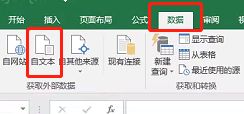
- 选择results.txt文件,导入
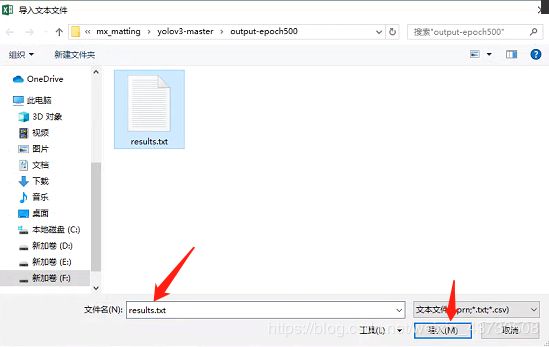
- 选择固定宽度,下一步
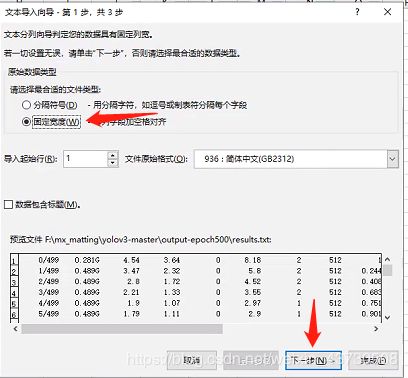
- 选择需要删除的位置,如下图箭头标的那条竖线,下一步
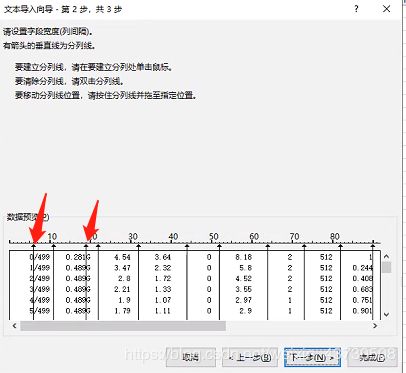
- 点击需要删除的那两列–>不导入此列–>完成
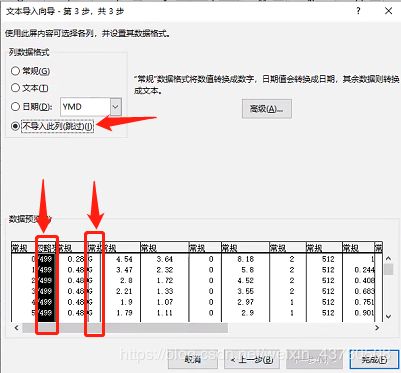
- 现在就没有
/499和G啦啦啦
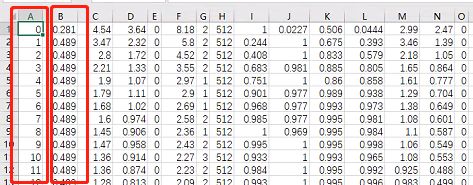
- 最后将这个excel文件另存为txt文件就好了
利用results.txt绘制loss曲线的代码在
我的这篇博客里